Excel menyediakan banyak kemungkinan untuk analisis dan presentasi data. Salah satu kebutuhan yang paling umum adalah untuk menemukan hanya jumlah dari sel tertentu, misalnya setiap baris kedua atau keempat. Dalam tutorial ini, saya akan menunjukkan kepada Anda bagaimana Anda dapat mengimplementasikan partsumme efektif menggunakan rumus larik.
Temuan Utama
- Menggunakan rumus larik memungkinkan penjumlahan sel apa pun di Excel.
- Kombinasi kueri IF dan fungsi SISAH penting untuk memilih baris yang tepat.
- Anda dapat mendapatkan partsumme untuk berbagai kelompok data penjualan untuk membandingkan kinerja.
Panduan Langkah demi Langkah
Untuk memahami penghitungan sel tertentu di Excel, kita akan melihat contoh konkret di mana kita menganalisis daftar omset fiktif.
Dalam contoh ini, kita akan melihat daftar omset yang berlangsung dari 1 Oktober hingga 31 Desember. Tugasnya adalah menemukan total omset dan mengidentifikasi berapa banyak omset yang dihasilkan oleh setiap penjual.
Pertama, jumlahkan omset dari B2 hingga B93 untuk menghitung total omset kuartal. Ini mudah dilakukan dengan menggunakan fungsi =SUMME(B2:B93).
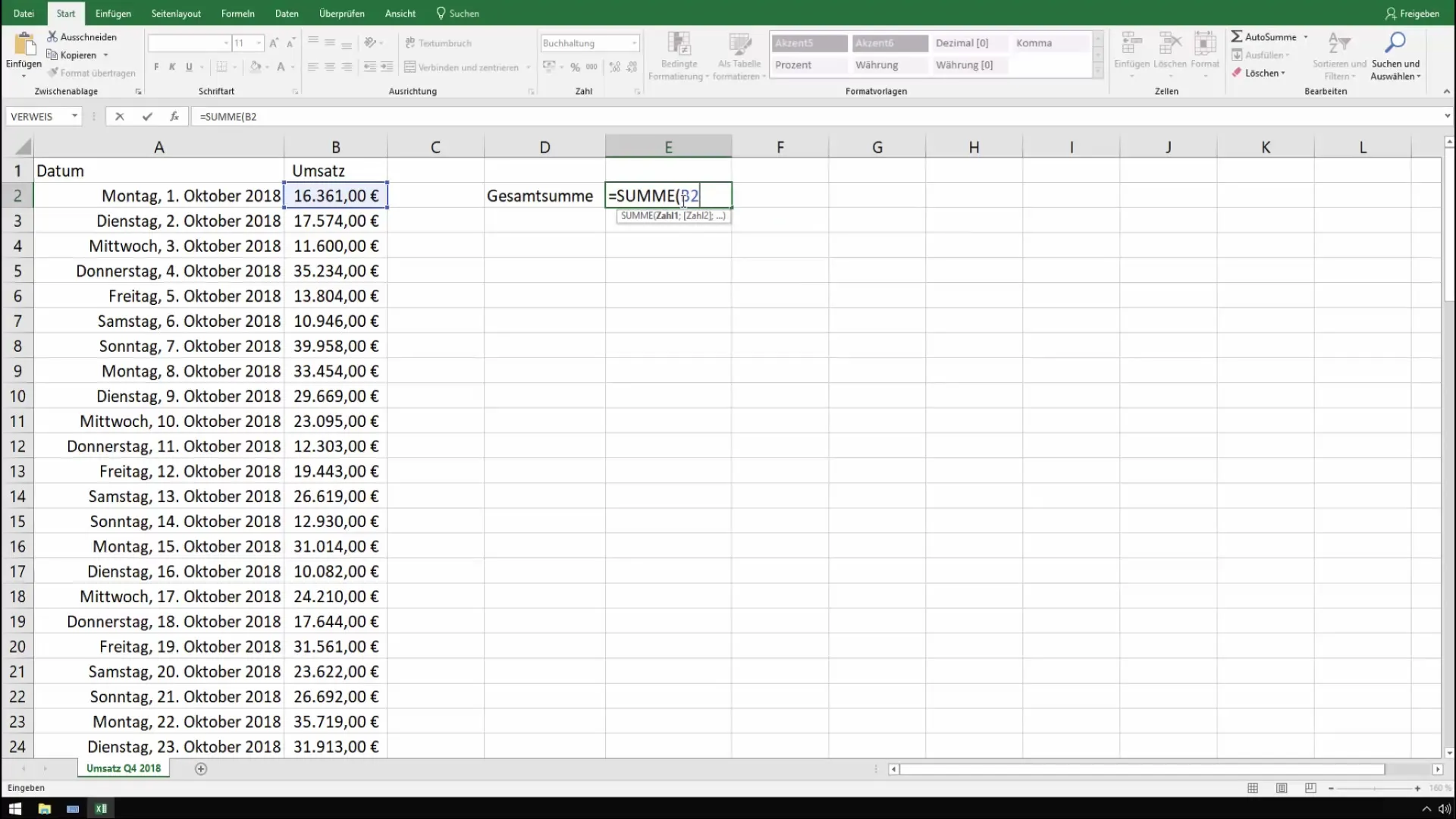
Sekarang kita ingin menemukan partsumme untuk setiap hari kedua atau keempat. Mulailah dengan merumuskan kueri IF yang mengenali apakah indeks saat ini (baris) adalah setiap baris kedua atau keempat.
Di sini kita menggunakan rumus larik untuk memastikan bahwa hanya baris yang Anda inginkan dijumlahkan. Kami mulai membentuk jumlah dan menghubungkannya dengan fungsi "IF" untuk menyaring sel yang diinginkan.
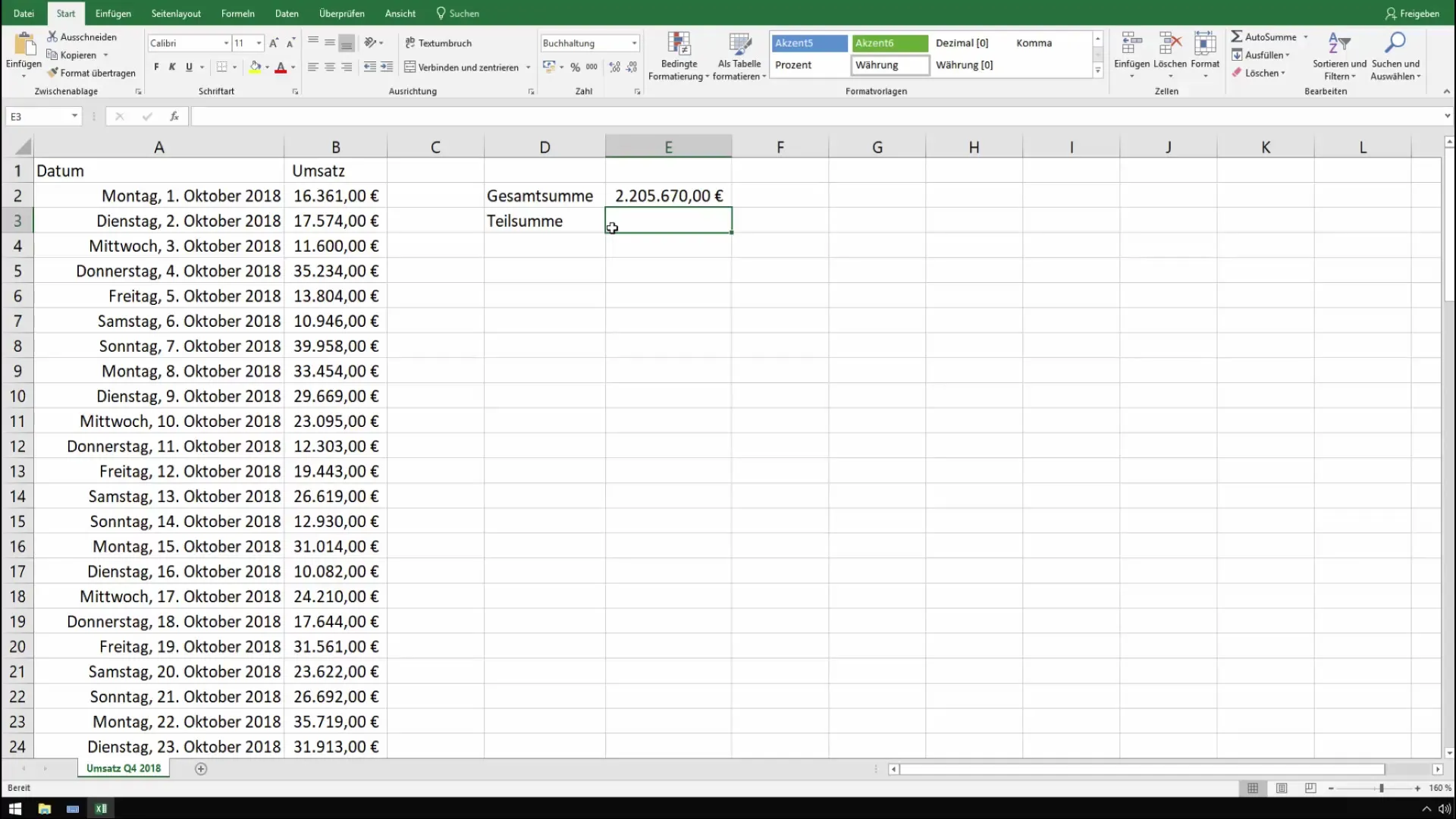
Yang akan Anda lakukan selanjutnya adalah menerapkan uji kebenaran. Artinya, Anda memeriksa apakah indeks baris dapat dibagi dengan 2 (untuk setiap hari kedua) atau tidak. Jika ya, jumlahkan jumlahnya.
Untuk menerapkannya, kita menggunakan fungsi SISAH. Ini memungkinkan kita untuk menghitung sisa dari sebuah pembagian untuk memahami apakah itu merupakan baris kedua atau keempat, dan dengan demikian membuat jumlah kondisional.
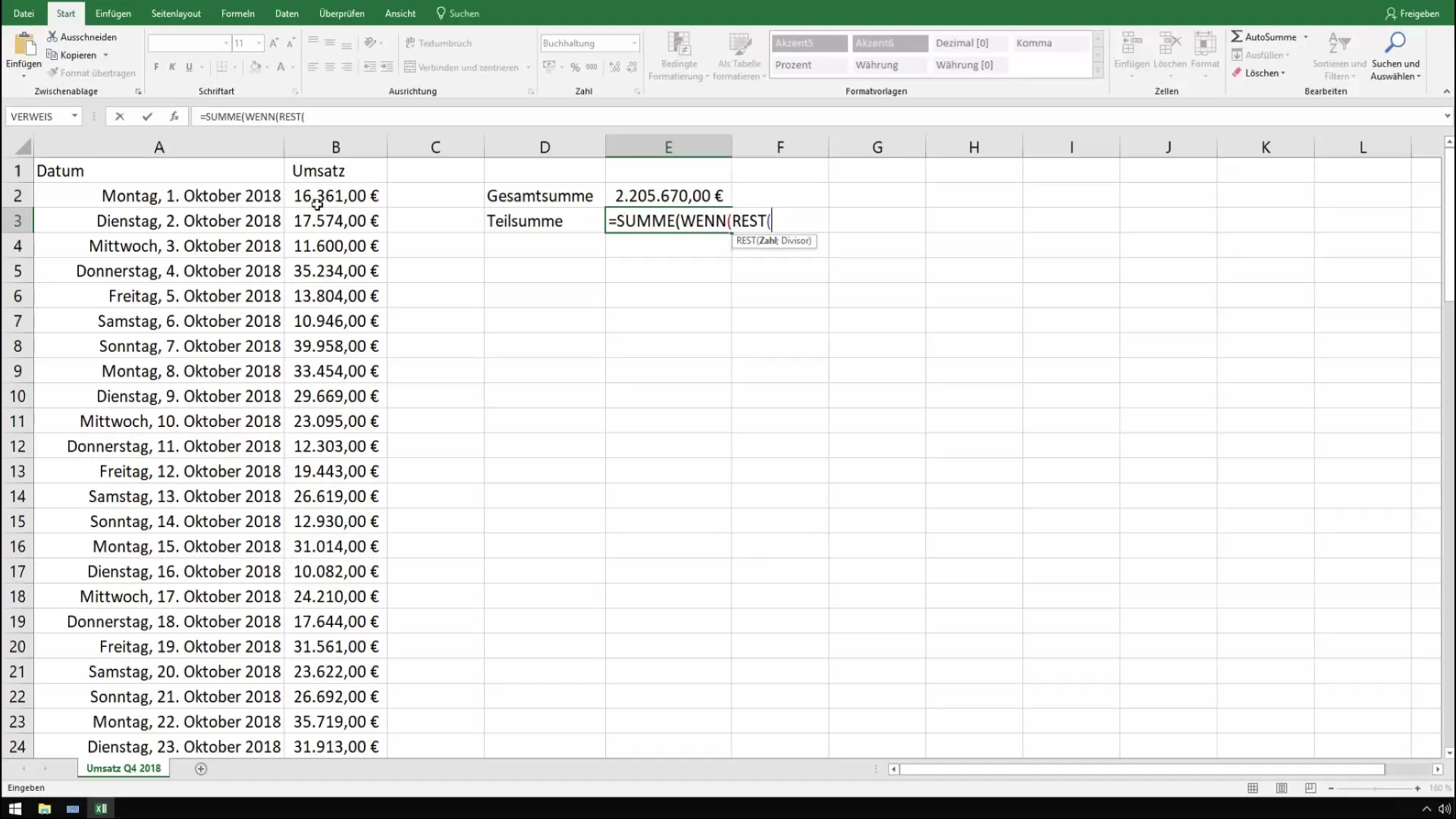
Jika Anda telah menerapkan fungsi SISAH untuk mendapatkan sisa, Anda sekarang dapat mempertimbangkan jumlah baris yang ingin Anda jumlahkan. Periksa referensi data Anda untuk memastikan bahwa Anda mulai dari baris yang benar dan mengakses jumlah baris yang tepat.
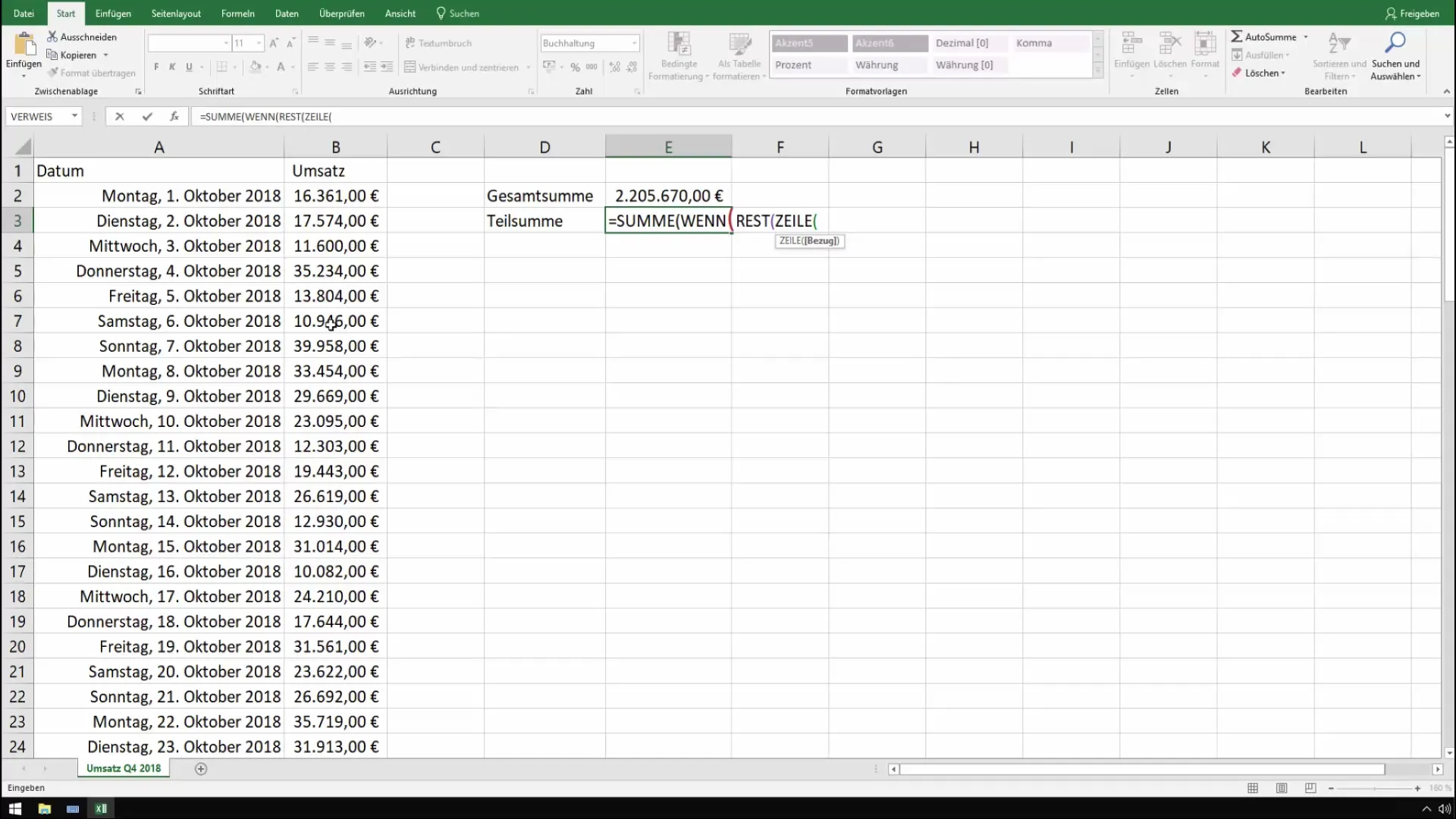
Hasil kueri Anda akan menunjukkan partsumme. Misalnya, dengan memasukkan =SISAH(BARIS(); 2), Anda dapat mengetahui apakah baris saat ini genap atau ganjil, dan menyesuaikan jumlahnya sesuai.
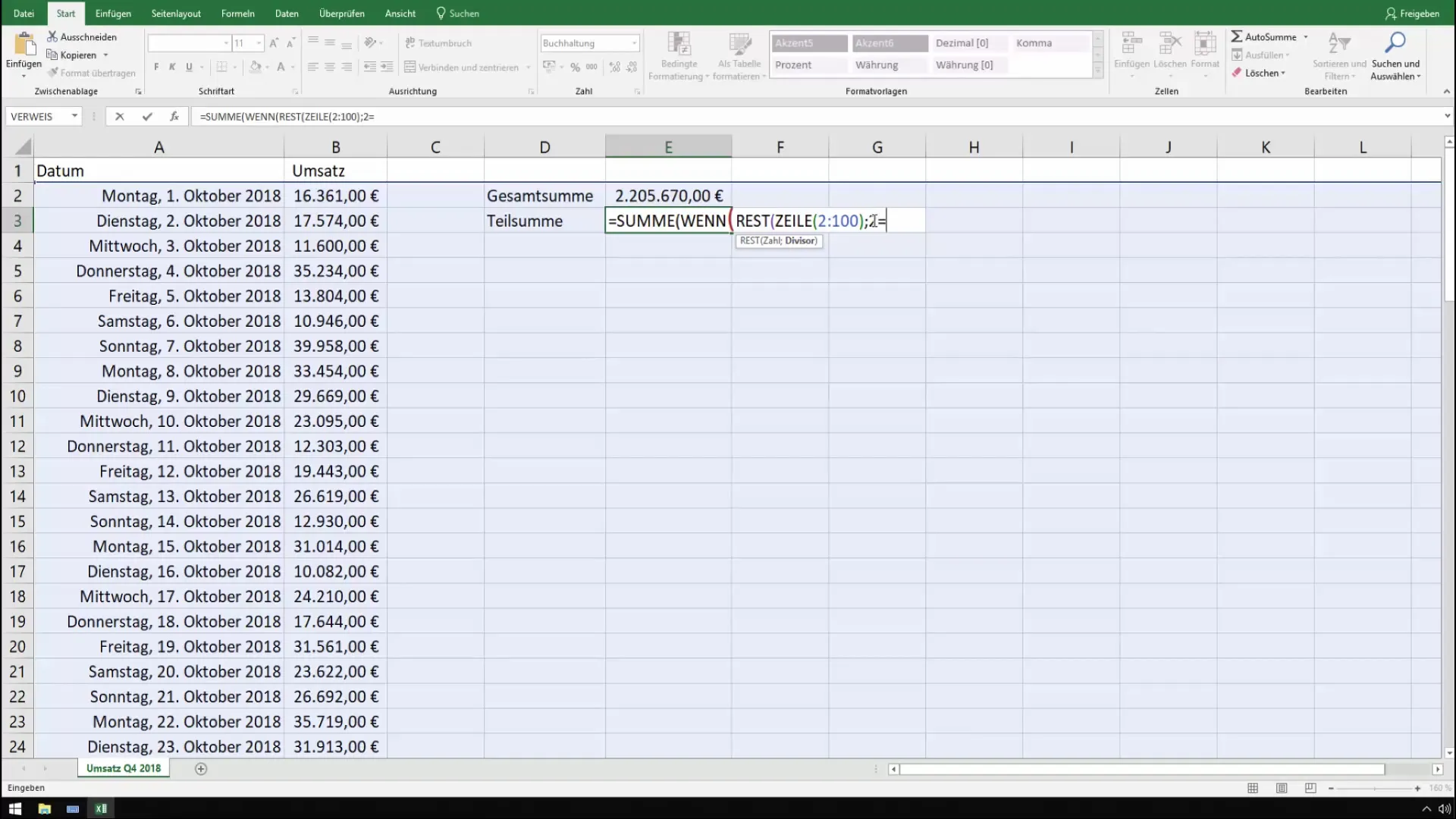
Konfirmasikan rumus dengan Ctrl + Shift + Enter, untuk memastikan bahwa itu adalah rumus larik. Excel akan kemudian menampilkan output dalam kurung kurawal, menunjukkan bahwa perhitungan telah dirancang dengan benar.
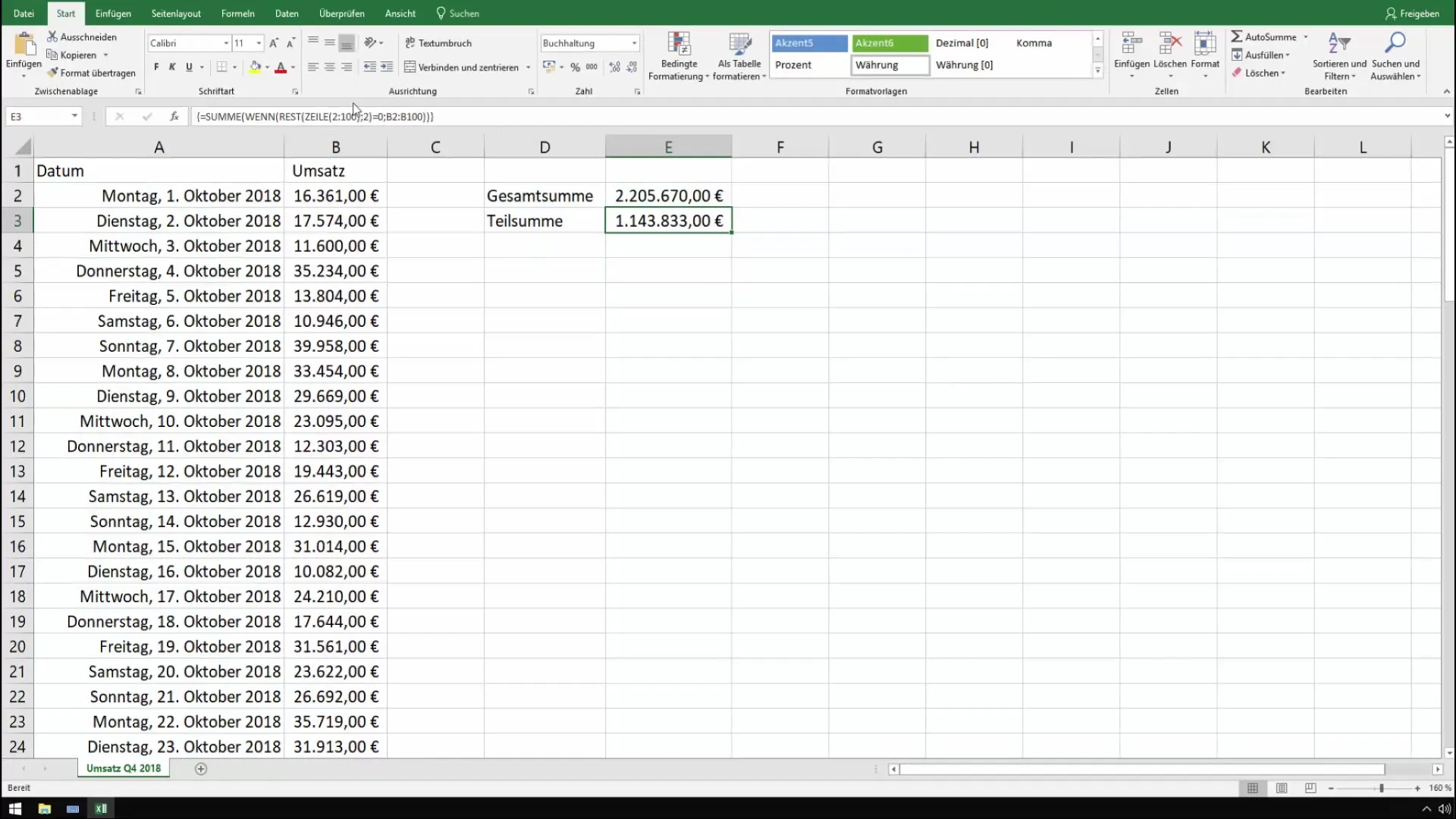
Jika Anda juga ingin melibatkan kolega tambahan dalam evaluasi, Anda dapat memodifikasi rumus yang sama dan menyesuaikannya untuk berbagai baris dan interval. Gunakan alamat relatif untuk menyesuaikan jumlah Anda tanpa harus memasukkan seluruh rumus kembali.
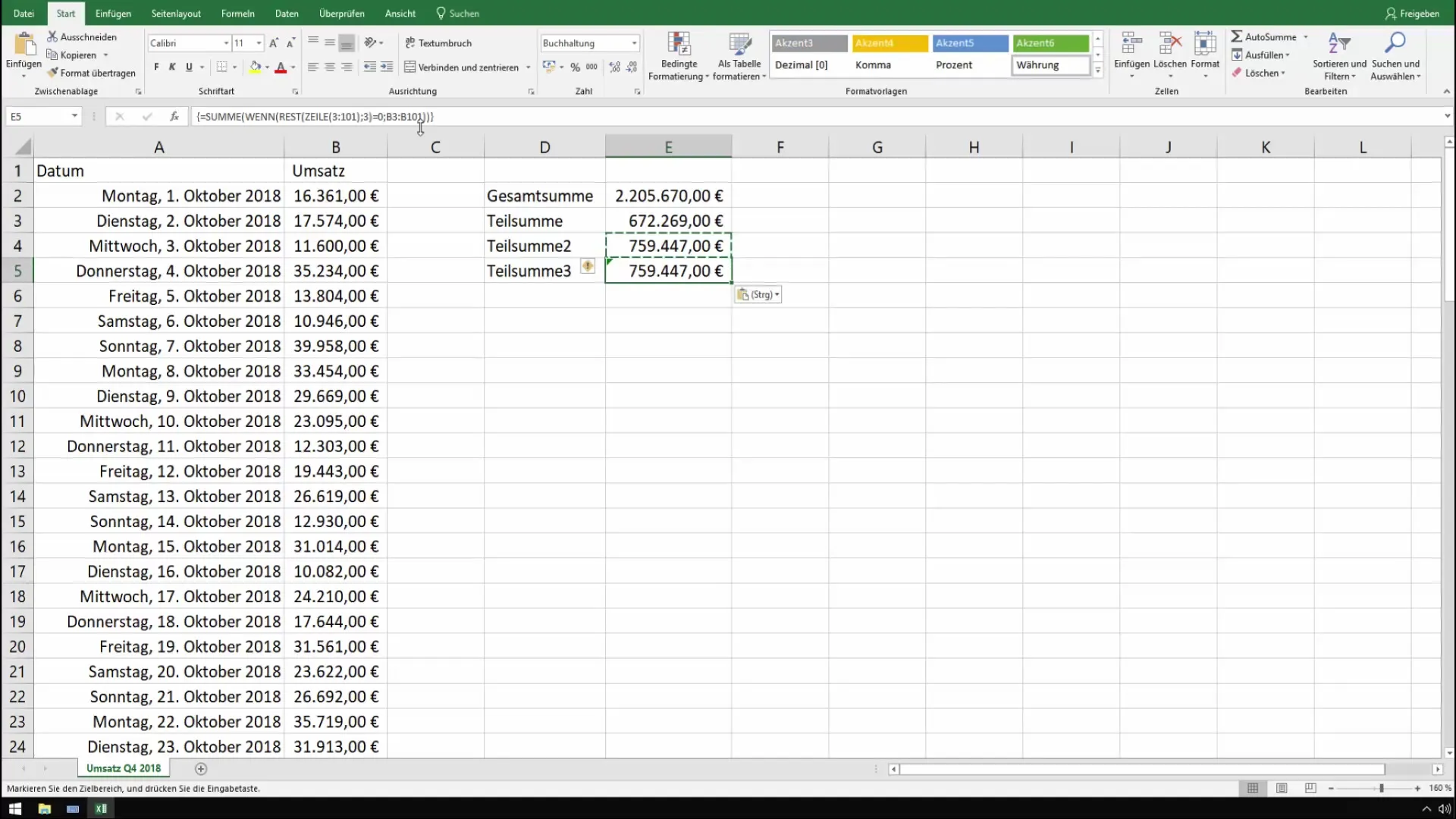
Partsumme kemudian dapat dengan mudah dibandingkan. Pastikan setiap jumlah mengembalikan nilai yang benar sebelum Anda menyajikan ringkasan akhir untuk penjualan.
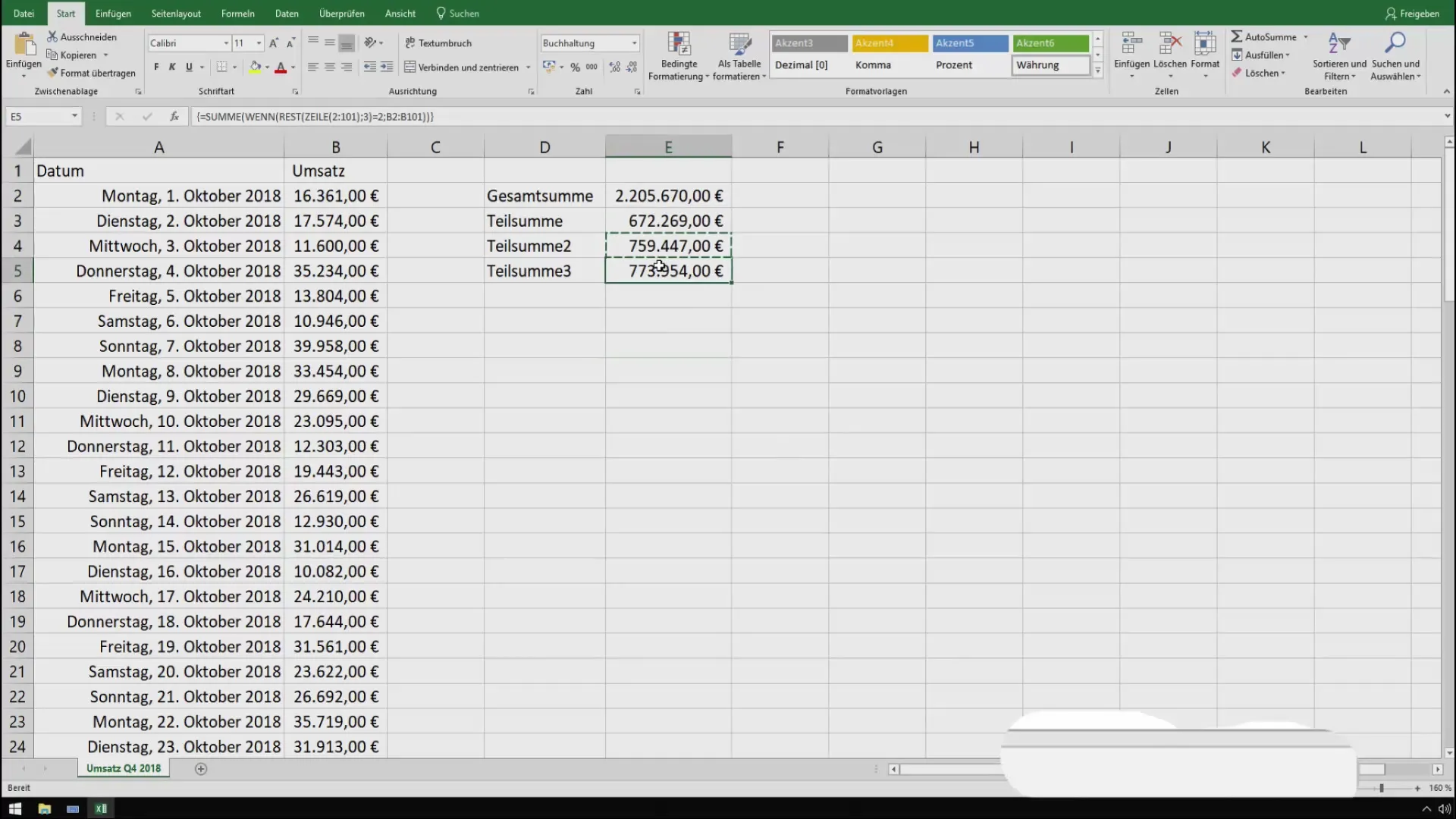
Terakhir, Anda dapat membuat gambaran lengkap total dan partsumme untuk menganalisis kinerja penjualan, dan memiliki alat yang siap untuk membuat laporan komprehensif.
Ringkasan
Di panduan ini, Anda telah belajar cara menghitung subtotal dari sel-sel tertentu di Excel (misalnya setiap baris kedua atau ketiga) menggunakan rumus array. Anda telah menggunakan fungsi IF dan REST dengan efektif untuk menganalisis data penjualan Anda secara detail dan berbeda.
Pertanyaan yang Sering Diajukan
Bagaimana cara mengkonfirmasi rumus array di Excel?Konfirmasikan rumus array dengan menekan Ctrl + Shift + Enter.
Bisakah saya menyesuaikan subtotal juga untuk interval lain?Iya, rumus dapat disesuaikan untuk menjumlahkan setiap baris ke-x dengan mengubah angka di dalam fungsi REST.
Apa yang harus saya lakukan jika nilai tidak ditampilkan dengan benar?Periksa rumus Anda dan referensi sel untuk memastikan bahwa semuanya dimasukkan dengan benar.


